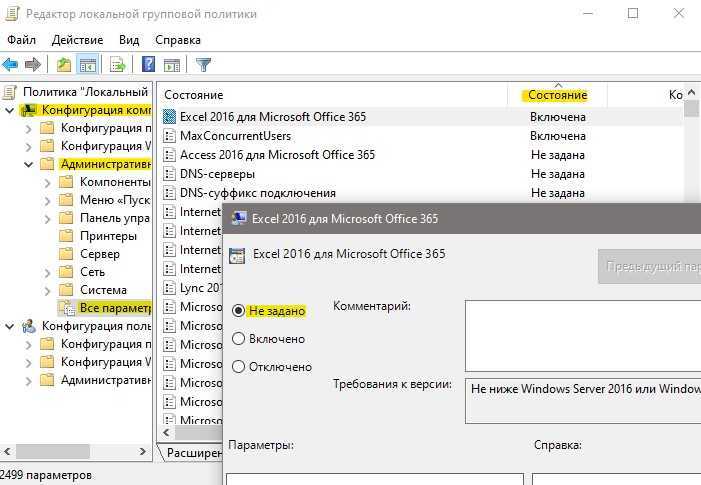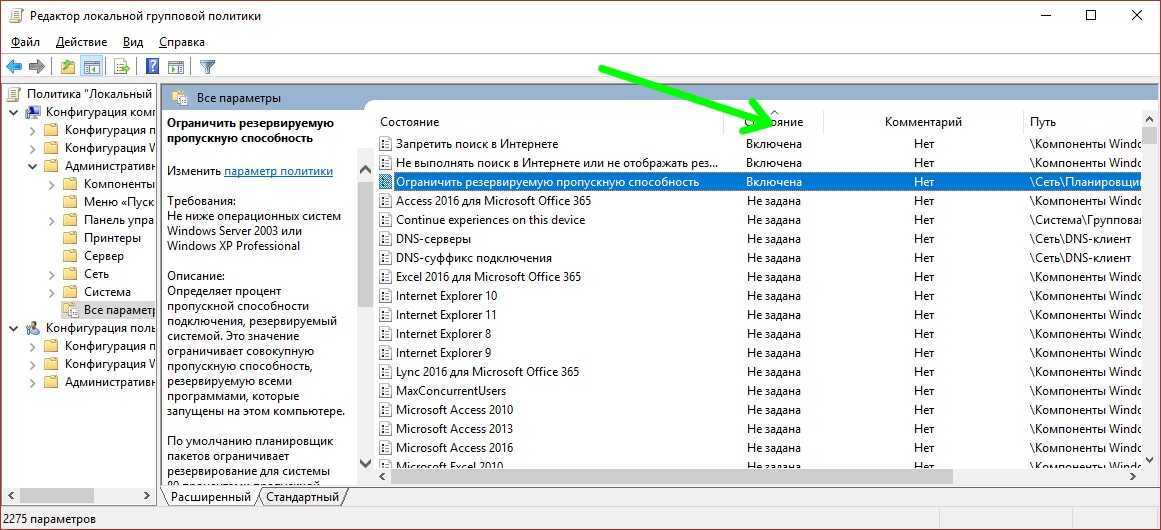Фильтры политик
Минусом редактора является отсутствие функции поиска. Существует множество различных настроек и параметров, их больше трех тысяч, все они разбросаны по отдельным папкам, а поиск приходится осуществлять вручную. Однако данный процесс упрощается благодаря структурированной группе из двух ветвей, в которых расположились тематические папки.
Например, в разделе «Административные шаблоны», в любой конфигурации, находятся политики, которые никак не связаны с безопасностью. В этой папке находится еще несколько папок с определенными настройками, однако можно включить полное отображение всех параметров, для этого нужно нажать на ветвь и выбрать пункт в правой части редактора «Все параметры», что приведет к открытию всех политик данной ветви.
Экспорт списка политик
Если все-таки появляется необходимость найти определенный параметр, то сделать это можно только путем экспорта списка в текстовый формат, а потом уже через, например Word, осуществлять поиск. В главном окне редактора есть специальная функция «Экспорт списка», он переносит все политики в формат TXT и сохраняет в выбранном месте на компьютере.
Применение фильтрации
Благодаря появлению ветви «Все параметры» и улучшению функции фильтрации поиск практически не нужен, ведь лишнее откидывается путем применения фильтров, а отображаться будут только необходимые политики. Давайте подробнее рассмотрим процесс применения фильтрации:
- Выберите, например, «Конфигурация компьютера», откройте раздел «Административные шаблоны» и перейдите в «Все параметры».
Разверните всплывающее меню «Действие» и перейдите в «Параметры фильтра».
Поставьте галочку возле пункта «Включить фильтры по ключевым словам». Здесь имеется несколько вариантов подбора соответствий. Откройте всплывающее меню напротив строки ввода текста и выберите «Любой» – если нужно отображать все политики, которые соответствуют хотя бы одному указанному слову, «Все» – отобразит политики, содержащие текст из строки в любом порядке, «Точный» – только параметры, точно соответствующие заданному фильтру по словам, в правильном порядке. Флажками снизу строки соответствий отмечаются места, где будет осуществляться выборка.
Нажмите «ОК» и после этого в строке «Состояние» отобразятся только подходящие параметры.
В том же всплывающем меню «Действие» ставится или убирается галочка напротив строки «Фильтр», если нужно применить или отменить заранее заданные настройки подбора соответствий.
Доступ на уровне записей в типовых конфигурациях. Настройка доступа пользователей с разделением по подразделениям/складам – практический пример
Многим известно, что в современных конфигурациях, разработанных с использованием БСП, имеются широкие возможности для настройки прав доступа. В частности, реализован функционал разделения доступа на уровне записей (RLS). Однако администратор(разработчик) при планировании схемы доступа в организации неминуемо столкнется со сложностями, если временами путается в понятиях: Группы пользователей/Группы доступа/Профили групп доступа.
В статье представлен принцип решения типичной задачи – ограничения прав пользователя на просмотр/изменение информации «чужих» складов и подразделений в конфигурации 1С: Управление торговлей 11.4.
Настройка групповой политики на Windows Server 2016
Групповые политики являются одним из самых эффективных способов управления компьютерной сетью, построенной на базе Windows-сетей. Групповые политики используют для упрощения администрирования, предоставляя администраторам централизованное управление привилегиями, правами и возможностями как пользователей, так и компьютеров сети.
При помощи политики возможно:
- назначать сценарии пользователя и сценарии компьютера, запускающиеся в конкретно указанное время;
- определять политики параметров пароля учетных записей, блокировку пользователей;
- распространять программное обеспечение на компьютеры сети при помощи публикации или назначения;
- выполнять набор настроек безопасности для удаленных машин;
- ввести контроль над доступом к windows-компонентам, системным ресурсам, сетевым ресурсам, утилитам панели управления, рабочему столу и экрану;
- проводить настройку по распределению прав на доступ к файлам и папкам;
- настраивать перенаправление определенных папок из профиля пользователя.
Групповые политики возможно применять сразу на нескольких доменах, на отдельных доменах, на подгруппах в домене, на отдельных системах.
Политики, применяемые к отдельным системам, называются локальными групповыми политиками. Такие политики хранятся только на локальном компьютере. Остальные групповые политики соединены в объекты и хранятся в хранилище данных Active Directory.
Управление групповых политик имеется только в профессиональных и серверных версиях Windows.
Для каждой новой версии Windows вносились новые изменения в групповую политику. В некоторых случаях старые политики не применяются на новые версии Windows.
Обычно большинство политик прямо совместимы. Это означает, что, как правило, политики, предоставленные в Windows Server 2003, могут использоваться на Windows 7 и более поздних, а также на Windows Server 2008 и более поздних. Однако, политики для Windows 8/10 и Windows Server 2012/2016 обычно не применимы к более ранним версиям Windows. Для того, чтобы узнать какие версии поддерживает политика, можно открыть окно ее свойств – там посмотреть на поле Требование к версии или поддерживается. В нем указаны версии ОС, на которых эта политика будет работать:
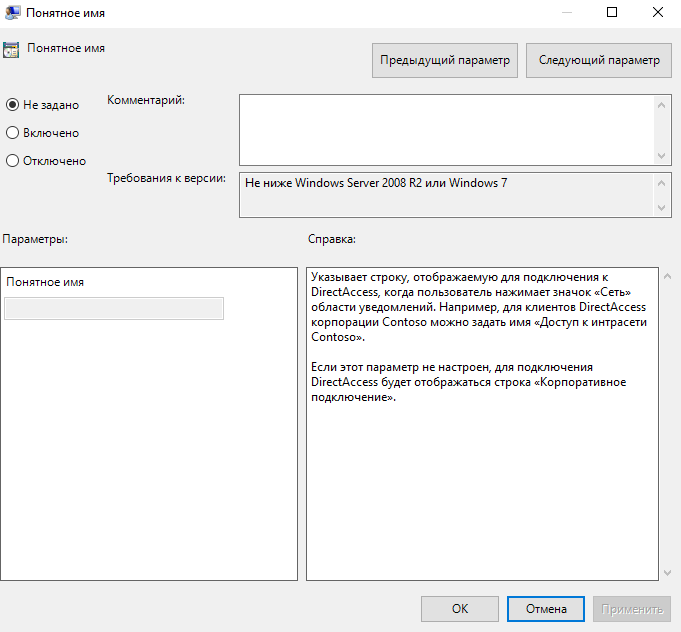
Настройка групповой политики на Windows Server 2016

Групповые политики являются одним из самых эффективных способов управления компьютерной сетью, построенной на базе Windows-сетей. Групповые политики используют для упрощения администрирования, предоставляя администраторам централизованное управление привилегиями, правами и возможностями как пользователей, так и компьютеров сети.
- назначать сценарии пользователя и сценарии компьютера, запускающиеся в конкретно указанное время;
- определять политики параметров пароля учетных записей, блокировку пользователей;
- распространять программное обеспечение на компьютеры сети при помощи публикации или назначения;
- выполнять набор настроек безопасности для удаленных машин;
- ввести контроль над доступом к windows-компонентам, системным ресурсам, сетевым ресурсам, утилитам панели управления, рабочему столу и экрану;
- проводить настройку по распределению прав на доступ к файлам и папкам;
- настраивать перенаправление определенных папок из профиля пользователя.
Групповые политики возможно применять сразу на нескольких доменах, на отдельных доменах, на подгруппах в домене, на отдельных системах.
Политики, применяемые к отдельным системам, называются локальными групповыми политиками. Такие политики хранятся только на локальном компьютере. Остальные групповые политики соединены в объекты и хранятся в хранилище данных Active Directory.
Управление групповых политик имеется только в профессиональных и серверных версиях Windows.
Для каждой новой версии Windows вносились новые изменения в групповую политику. В некоторых случаях старые политики не применяются на новые версии Windows.
Обычно большинство политик прямо совместимы. Это означает, что, как правило, политики, предоставленные в Windows Server 2003, могут использоваться на Windows 7 и более поздних, а также на Windows Server 2008 и более поздних.
Однако, политики для Windows 8/10 и Windows Server 2012/2016 обычно не применимы к более ранним версиям Windows.
Для того, чтобы узнать какие версии поддерживает политика, можно открыть окно ее свойств – там посмотреть на поле Требование к версии или поддерживается. В нем указаны версии ОС, на которых эта политика будет работать:
Редактирование групповых политик
Консоль редактирования групповой политики входит в состав сервера, ее требуется установить в диспетчере сервера как дополнительный компонент управления групповыми политиками:
После этого в составе программ меню Администрирование появляется задача Управление групповыми политиками.
В оснастке Управление групповой политикой назначаются политики к подразделениям, а благодаря иерархической структуре можно визуально понять к какой группе относятся какая-либо политика:
Так же новую групповую политику можно создать либо «с нуля», для этого выбираем Объекты групповой политики выбираем команду Создать в меню Действие.
Записываем новое имя объекта групповой политики после этого нажимаем ОК. Можно скопировать в нее параметры уже существующей политики в зависимости от требуемой задачи.
Чтобы применить созданную политику, требуется установить для нее связь с соответствующим объектом службы каталогов в оснастке Управление групповой политикой:
Примененную политику можно настроить по фильтру безопасности. Таким способом параметры данного объекта групповой политики возможно разделить только для заданных групп, пользователей и компьютеров, входящих в домен:
Рекомендации по применению политик
Главное заключается в том, чтобы не изменять политику по умолчанию.
Потому как если в политике возникнет какая-либо серьезная ошибка, то возврат к начальному состоянию приведет к удалению не только последних настроек, но и всех других параметров.
Поэтому для административных действий по управлению системой создавайте новые политики, тогда для изменения настроек вам потребуется только отключать/включать привязку политик к организационной структуре.
Обработка одной политики с наибольшим числом назначенных параметров, не отличается по времени от обработки нескольких политик, в каждой из которых назначается только часть этих параметров. Поэтому удобнее создавать несколько политик, чем включать все изменения в одну.
Не стоит удалять ранее созданные групповые политики – желательно просто отключить привязку их от объекта службы каталогов. Они могут потребоваться в дальнейшем для анализа в случае каких-либо проблем.
В рамках нашей услуги ИТ-обслуживание мы не только настраиваем групповые политики, но и берем на себя обслуживание всей ИТ-структуры клиента, включая все настройки, обновления ПО и поддержку в режиме 24/7.
Алгоритм устранения проблем с GPO
Предположим, что у меня есть групповая политика, которая применяется на организационное подразделение «Client Computers». Политика называется «Управление UIPI». По какой-то причине пользователь жалуется, что она у него не применилась.
Из информации, об области действия групповой политики, первое на что нужно обратить свое внимание, это находится ли объект пользователя или компьютера по нужному пути. Сделать, это просто в оснастке «Управление групповой политикой» найдите вашу политику и посмотрите к каким OU она применяется, это видно на вкладке «Область (Scope)», ее еще называют областью действия политики
В моем случае, это путь root.pyatilistnik.org/Client Computers.
Так как Active Directory, это иерархическая структура, то одна OU можете быть часть дерева из других и сама включать в себя большое количество организационных подразделений. Поэтому если у вас есть вложенность, то просто зайдя в нужную OU вы можете сразу не найти нужный объект. В таком случае воспользуйтесь поиском по Active Directory. Например у меня есть рабочая станция с которой идут жалобы на применение объекта GPO. В поиске выбираем в поле «Найти» компьютеры и в имени указываем w10-cl01, после чего нажимаем «Найти». В результатах поиска вы получите выдачу. Щелкаем по нужному объекту и переходим в нем на вкладку «Объект», где смотрим «Каноническое имя объекта», по сути это его путь расположения в Active Directory. Сравниваем его с тем, что получили из области применения групповой политики и делаем вывод, попадает объект под действие или нет.
Далее убедитесь, что у вас элементарно включена связь объекта групповой политики с нужным организационным подразделением. Для этого в оснастке управления GPO, щелкните правым кликом по нужной политике и в контекстном меню проверьте, что установлена галка «Связь включена», ее так же можно проверить на вкладке «Область» в столбце «Связь задействована», должно стоять значение «да».
Следующим моментом необходимо проверить, что политика не отключена на определенный объект. Для этого перейдите на вкладку «Сведения» на нужной GPO. Нас интересует строка «Состояние GPO». По умолчанию там стоит значение «Включено», означающее, что политика будет пытаться примениться заданные в ней настройки к обоим типам объектов (Пользователю и компьютеру). Но может быть выставлено значение:
- Параметры конфигурации компьютера отключены (Computer configuration settings disabled)
- Параметры конфигурации пользователя отключены (User configuration settings disabled)
- Все параметры отключены (All setting disabled) — запретит применение политики для любого объекта
Сделано, это для ускорения применения политики к объекты. Согласитесь, что если у вас в GPO настроены изменения только для пользователя, то нет смысла проверять политику для компьютера. Поэтому системные администраторы могут отключать это, но могут и ошибиться, выключив не тот объект
Выше я вам писал, что структура OU иерархическая, а это означает, что политика прилинкованная с вышестоящего организационного подразделения применяется на нижестоящее. Но вот если у нижестоящей OU отключено наследование сверху, то он не сможет применить данную политику. Проверяется очень просто, найдите нужную вам OU, щелкните по ней правым кликом и удостоверьтесь, что не стоит пункт «Блокировать наследование».
Он кстати будет иметь характерный значок с восклицательным знаком. Данный механизм создан специально, чтобы изолировать данную OU от ненужных политик GPO.
Добавление пользователей в локальную группу администраторов через GPO
С помощью доменных групповых политик вы можете добавить необходимых пользователей AD (или группы) в локальную группу администраторов на серверах или рабочих станциях. Так можно предоставить права локального администратора на компьютерах домена сотрудникам техподдержки, службе HelpDesk, определенным пользователям и другим привилегированным аккаунтам. В этой статье мы покажем насколько способов управления членами локальной группы администраторов на компьютерах домена через GPO.
При добавлении компьютера в домен AD в группу Administrators автоматически добавляется группы Domain Admins, а группа Domain User добавляется в локальную Users.
Самый простой способ предоставить права локального администратора на определенном компьютере — добавить пользователя или группу в локальную группу безопасности Administrators через локальную оснастку «Локальные пользователи и группы» (Local users and groups — lusrmgr.msc). Однако такой способ очень неудобен, если компьютеров много и со временем в группах локальных администраторов обязательно окажутся лишние личности. Т.е. при таком способе предоставлении прав неудобно контролировать состав группы локальных администраторов.
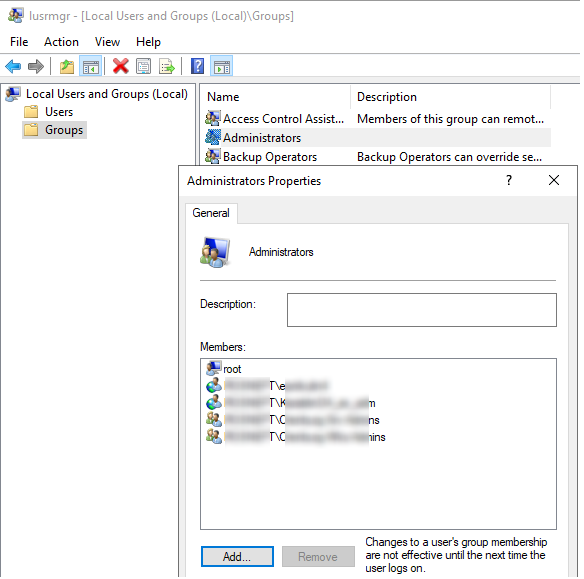
В классических рекомендациях по безопасности Microsoft рекомендуется использовать следующие группы для разделения полномочиями администраторов в домене:
- Domain Admins — администраторы домена, используются только на контроллерах домена;
С точки зрения безопасности привилегированных аккаунтов администраторов не рекомендуется выполнять повседневные задачи администрирования рабочих станций и серверов под учетной записью с правами администратора домена. Такие учётные записи нужно использовать только для задач администрирования AD (добавление новых контроллеров домена, управление репликацией, модификация схемы и т.д.). Большинство задач управления пользователями, компьютерами и политиками в домене можно делегировать для обычных учетных записей администраторов. Не используйте аккаунты из группы Domain Admins для входа на любые рабочие станции и сервера хроме контроллеров домена.
- Server Admins — группа для удаленного входа на рядовые сервера домена. Не должна состоять в группе Domain Admins и не должна включаться в группу локальных администраторов на рабочих станциях;
- Workion Admins — группа только для администрирования компьютеров. Не должна входить или содержать группы Domain Admins и Server Admins;
- Domain Users — обычные учетные записи пользователей для выполнения типовых офисных операций. Не должны иметь прав администратора на серверах или рабочих станциях.
Также вы можете полностью отказаться от предоставления прав администратора для доменных пользователей и групп. В этом случае для выполнения административных задач на компьютерах использовать встроенного локального администратора с паролем, хранящимся в AD (реализуется с помощью LAPS).
Допустим, нам нужно предоставить группе сотрудников техподдержки и HelpDesk права локального админа на компьютерах в конкретном OU. Создайте в домене новую группу безопасности с помощью PowerShell и добавьте в нее учетные записи сотрудников техподдержки:
New-ADGroup «mskWKSAdmins» -path ‘OU=Groups,OU=Moscow,DC=winitpro,DC=ru’ -GroupScope Global -PassThru
Add-AdGroupMember -Identity mskWKSAdmins -Members user1, user2, user3
Откройте консоль редактирования доменных групповых политик (GPMC.msc), cоздайте новую политику AddLocaAdmins и назначьте ее на OU с компьютерами (в моем примере это ‘OU=Computers,OU=Moscow,dc=winitpro,DC=ru’).
В групповых политиках AD есть два метода управления локальными группами на компьютерах домена. Рассмотрим их по-очереди:
- Ограниченные группы (Restricted Groups)
- Управление локальным группами через предпочтения групповых политик (Group Policy Preferences)
Область действия GPO и порядок приоритетной обработки (LSDOU)
Чтобы запомнить порядок, в котором групповые политики применяются в домене, запомните аббревиатуру LSDOU. GPO применяются к клиентам в следующем порядке:
- Политики локального компьютера (Local), настроенные в gpedit.msc (Редактор локальной групповой политики);
- GPO уровня сайта (Site);
- GPO уровня домена (Domain).
- Объекты групповой политики с уровня организационного подразделения (Organizational Unit).
Последние политики имеют наивысший приоритет. Это означает, что если вы включите какой-либо параметр Windows на уровне домена, он может быть отключён другой политикой на уровне организационного подразделения (если представить иерархию AD, то чем ближе в этой иерархии групповая политика к объекту, тем выше у неё приоритет).
При использовании опции Forced («Принудительно») приоритет будет отдаваться политике, стоящей выше в иерархии домена (например, если для политики домена по умолчанию включён параметр Forced («Принудительно»), она будет иметь более высокий приоритет, чем любой другой объект групповой политики).
Администратор также может изменить порядок обработки политики с помощью консоли GPMC (Управление групповой политикой). Для этого выберите подразделение и перейдите на вкладку Linked Group Policy Objects («Связанные объекты групповой политики»). Там вы увидите список GPO, применённых к этому OU с указанным приоритетом. Политики обрабатываются в обратном порядке (снизу вверх). Это означает, что в последнюю очередь будет применяться политика с Link Order 1 (Порядком ссылки 1). Вы можете изменить приоритет GPO, используя стрелки в левом столбце, и переместить политику вверх или вниз в списке.
«Логика разрешений» как правило пересечения ролей.
Важно понимать, что в 1С общая логика управления доступом это логика разрешений. В платформе 1С вообще нет никаких механизмов запрета доступа
Есть только механизмы выдачи доступа. По умолчанию доступ ко всем данным запрещен, и настройка доступа заключается в выдаче каждому пользователю нужных ему прав. Это означает, что если какой-то ролью пользователю дано право на просмотр документов «Реализация товаров», то никакими способами нельзя это право отнять другими ролями или любыми другими механизмами платформы и конфигурации. Можно изначально выдать не полный доступ к справочнику, а отфильтровать с помощью RLS данные, на которые мы даем доступ. Но если доступ уже выдан, то забрать его другими ролями уже нельзя.
Именно поэтому при ограничении ролями доступа пользователям к справочнику очень важно проверять, что пользователю не назначена никакая другая роль на тот же справочник. Иначе первая роль даст нужный доступ, который не сможет запретить вторая
В платформе есть возможность дать пользователю дополнительные права на время выполнения отдельной операции. Эта возможность называется «Привилегированный режим». Он позволяет пользователю выполнять действия над данными, которые ему не доступны. Однако, в платформе нет возможности даже временно уменьшить имеющиеся у пользователя права.
Обновление групповой политики через оснастку GPMC
Начиная с операционной системы Windows Server 2012 R2, компания Microsoft расширила функционал оснастки по управлению политиками. Разработчики внедрили механизм, массового и точечного инициирования применения политик GPO к нужным объектам и заметьте через графический интерфейс. Откройте оснастку «Управление групповой политикой», проще всего, это сделать через окно «Выполнить», введя там там команду gpmc.msc.
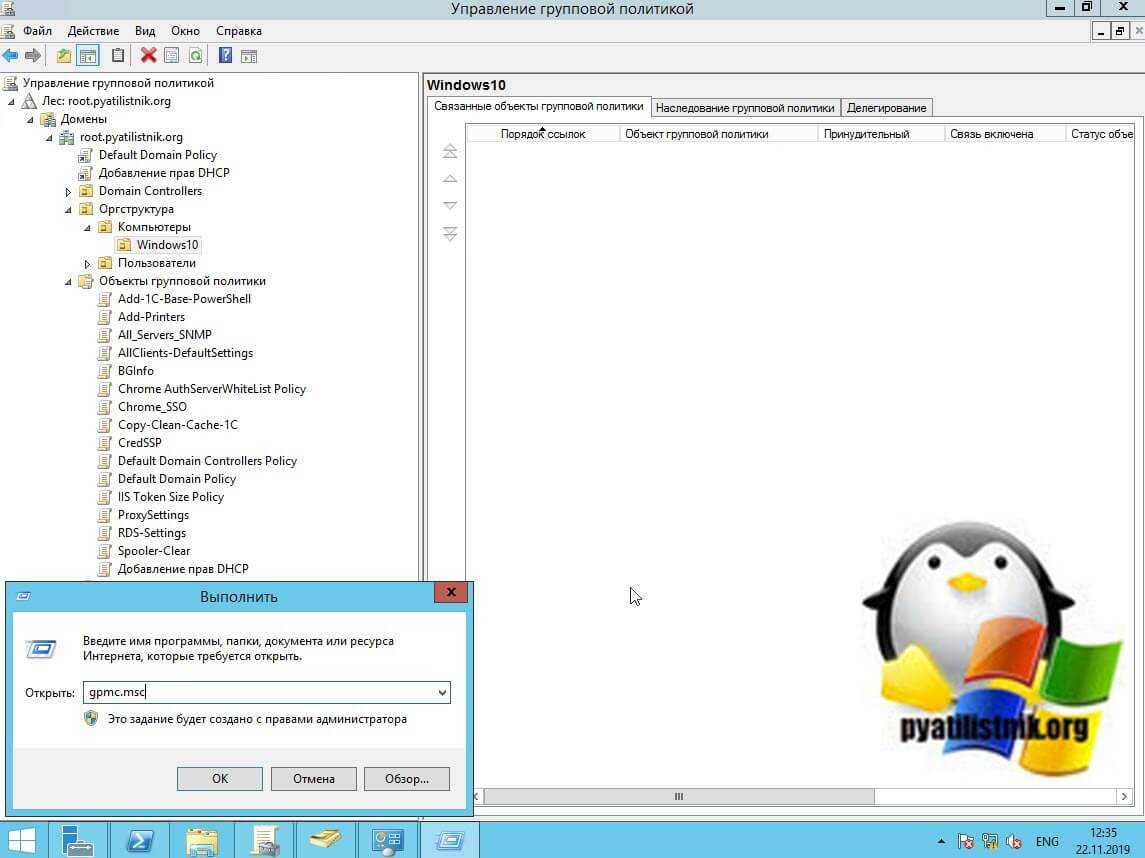
Далее, что вы делаете. Находите нужную вам OU, щелкнуть правым кликом и из контекстного меню выбрать пункт «Обновление групповой политики».
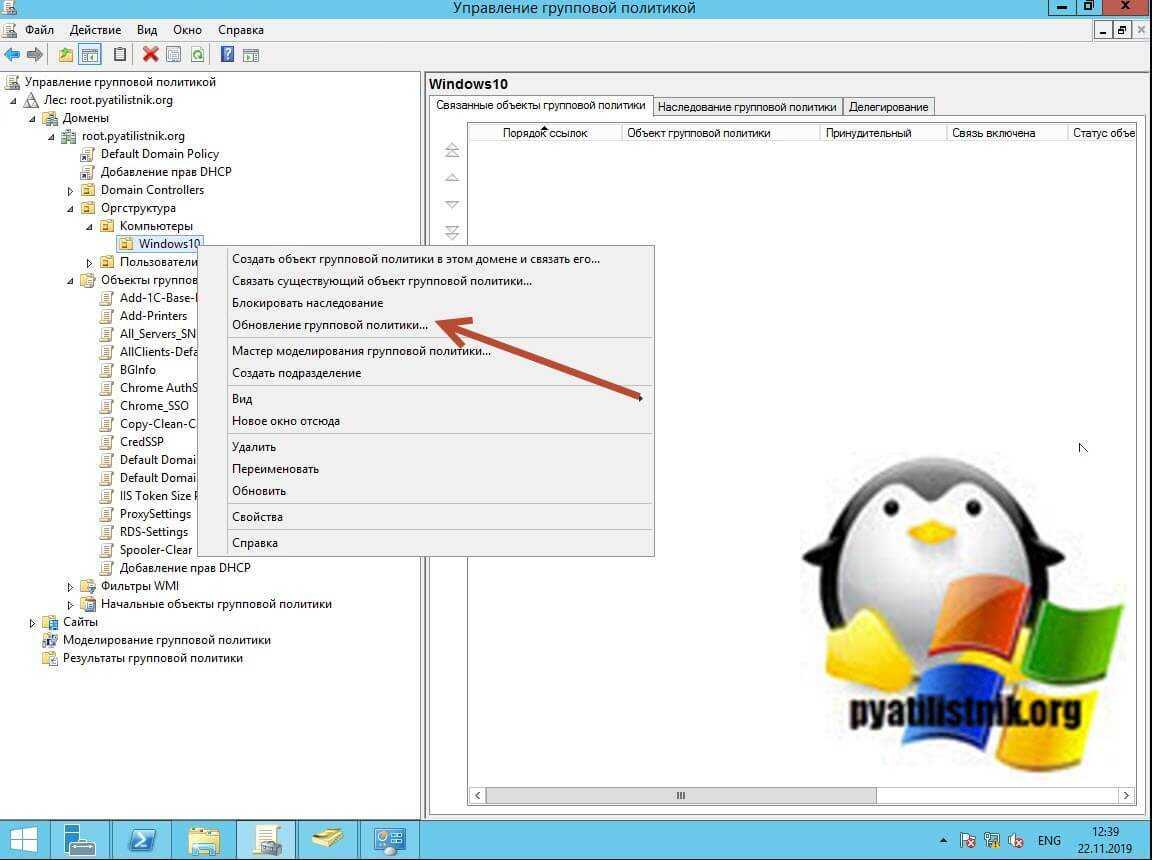
У вас появится окно «Принудительное обновление групповой политики», в котором вы увидите количество объектов, к которым будет применено действие
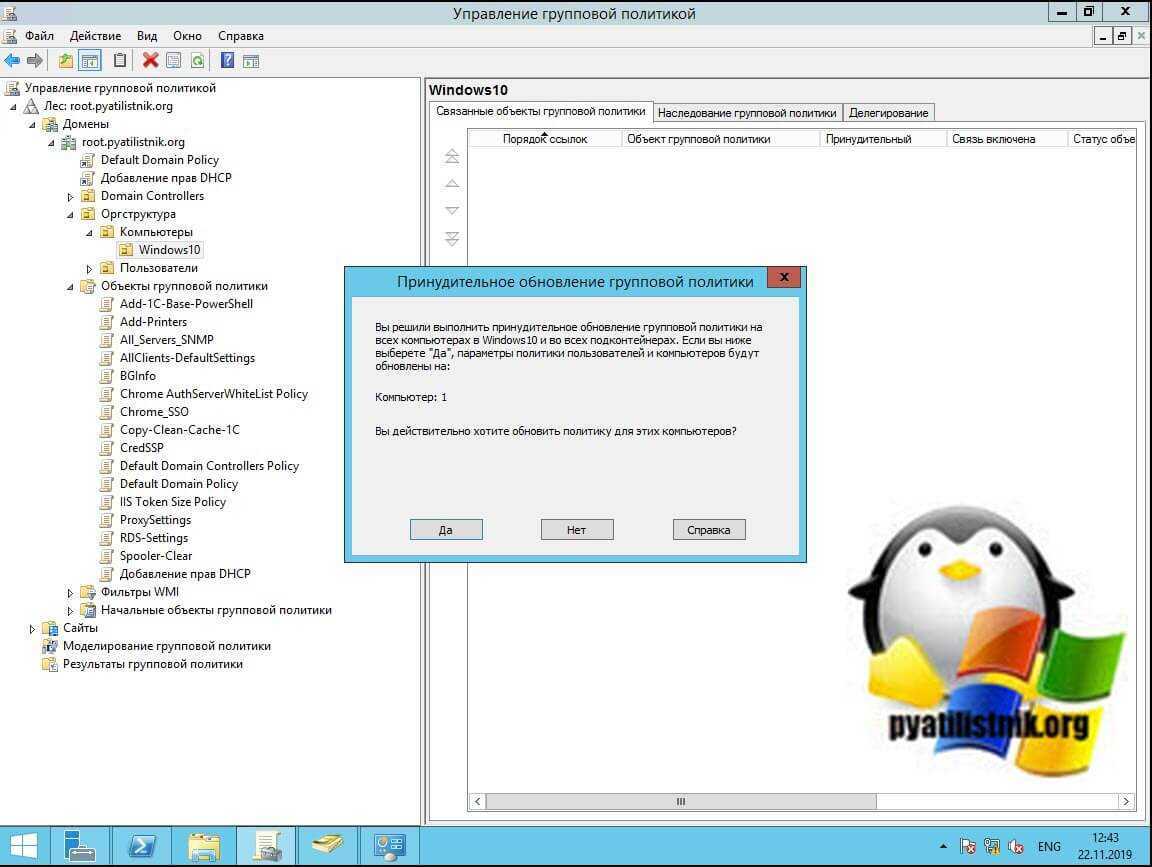
На следующем экране вы увидите результат отработки команды, в первом моем примере политики успешно применилась.
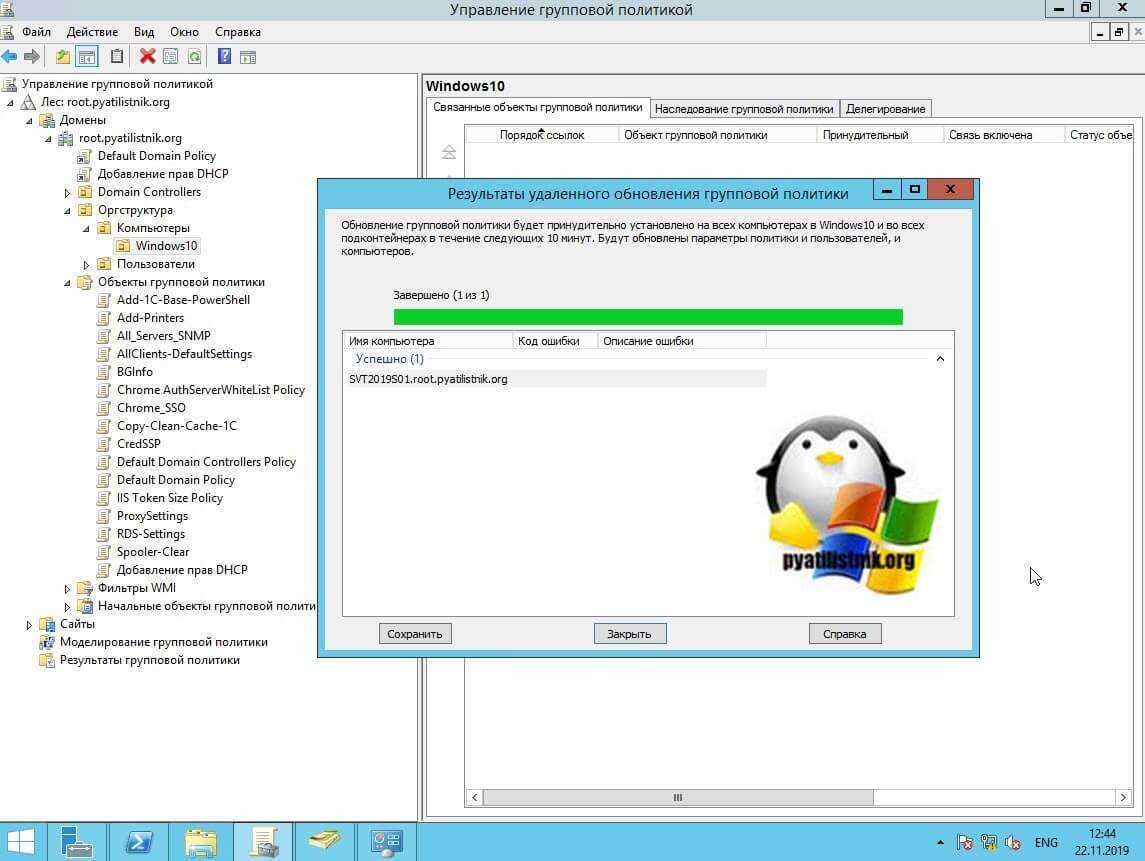
При желании все результаты команды можно сохранить в CSV файле
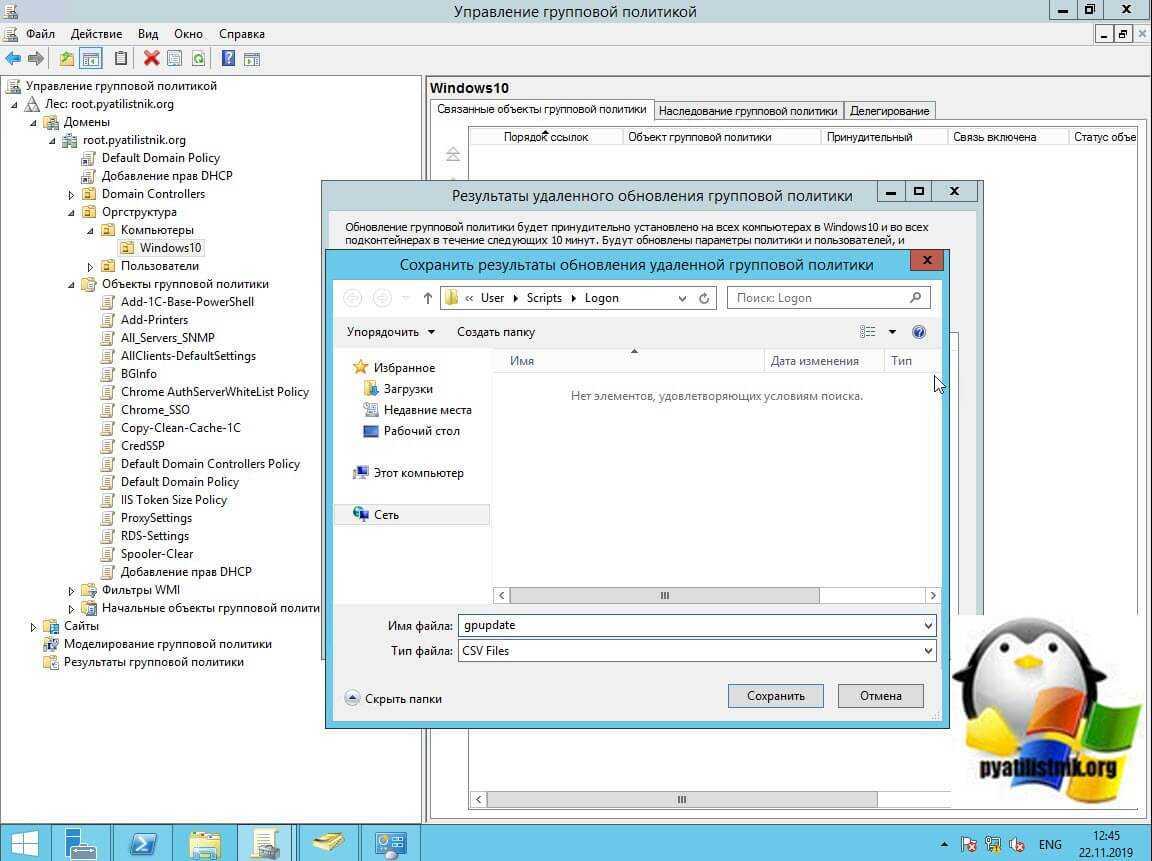
Вот пример содержимого такого файла
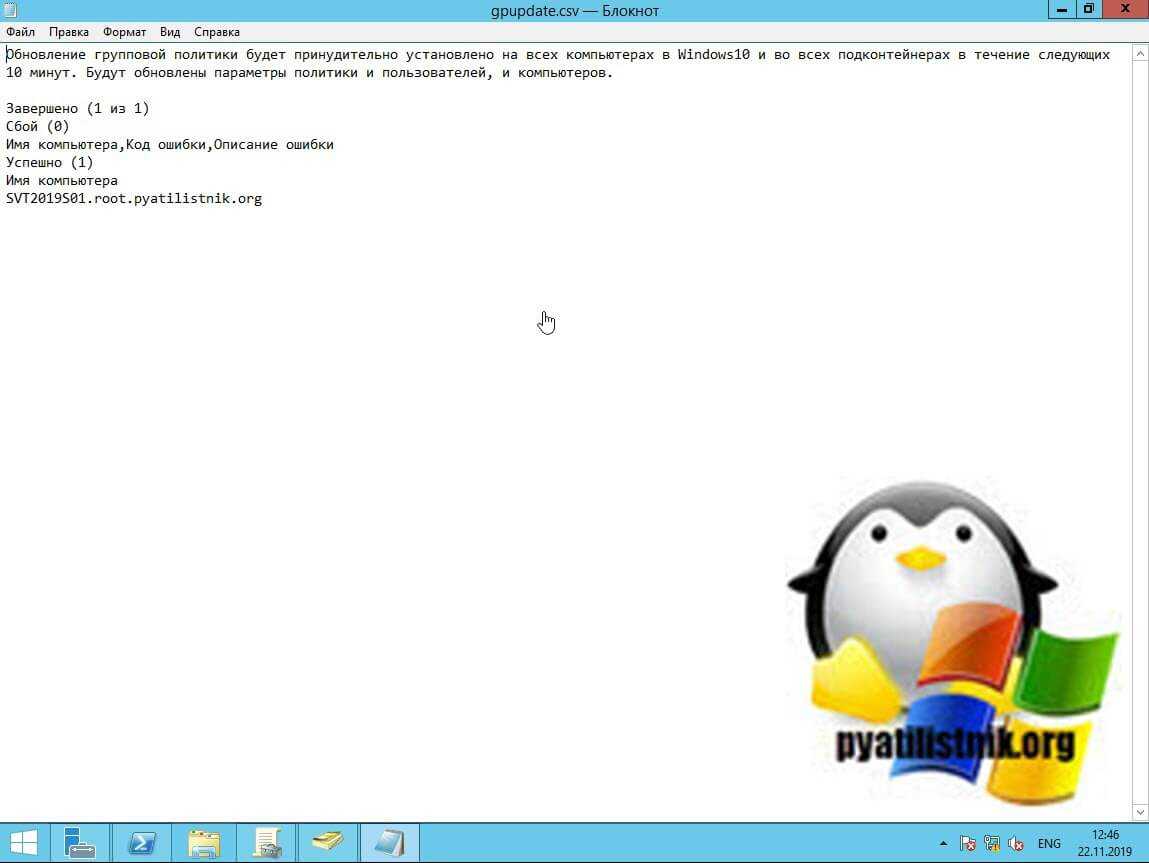
на компьютерах, где таким методом была запущена процедура принудительного применения GPO, вы в логах Windows можете обнаружить событие с кодом 1704:
Политика безопасности в объектах групповой политики успешно применена.
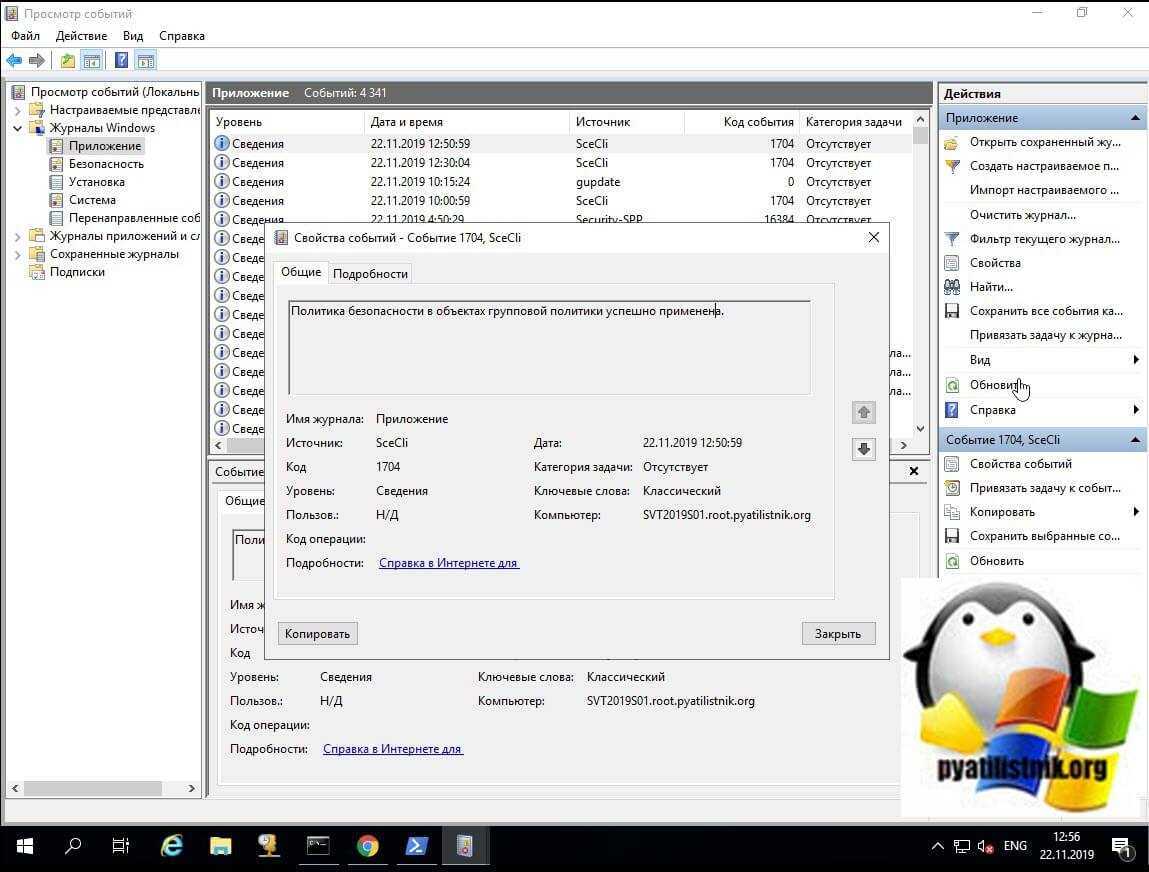
То же самое можно посмотреть и в Windows Admin Center, где нужно зайти в раздел события.
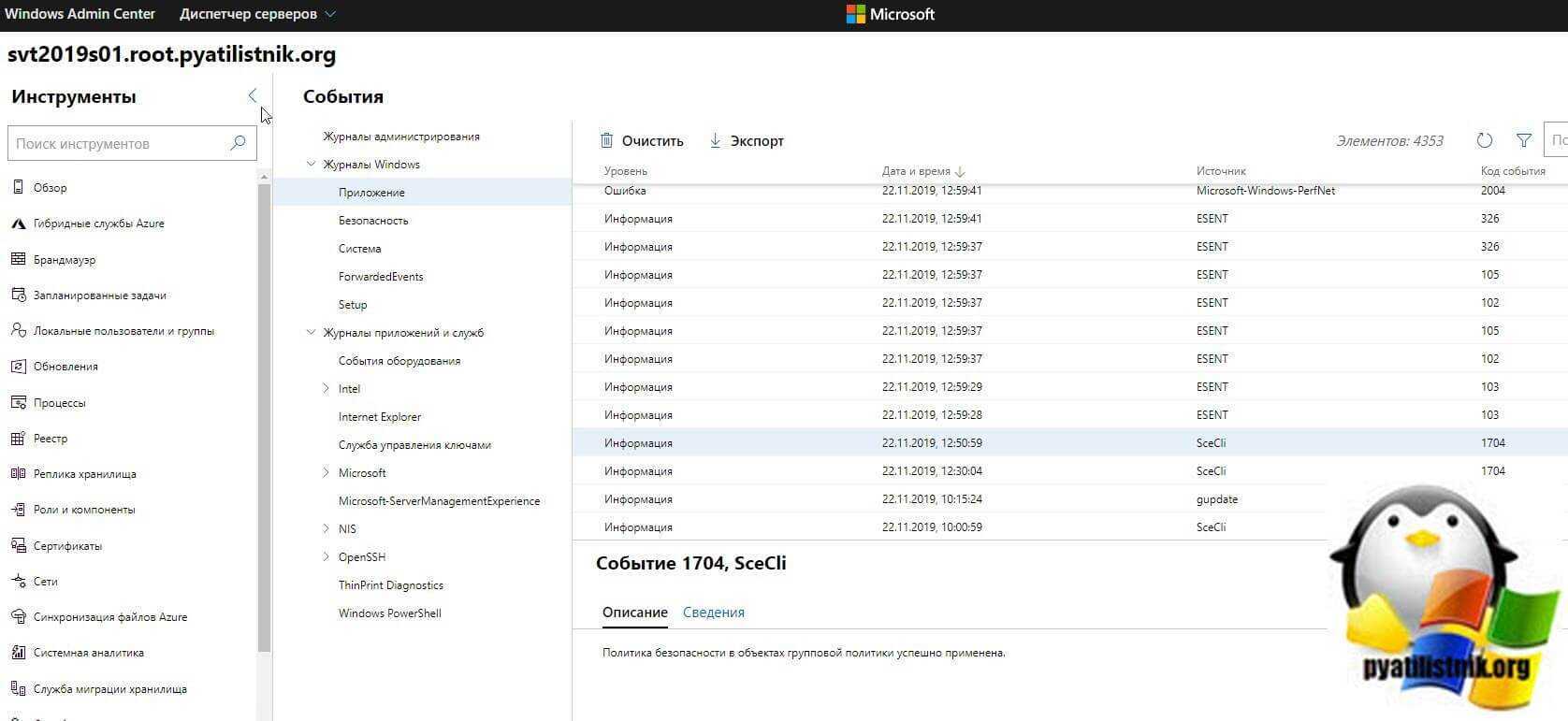
Обходной путь
-
Способ 1
Нажмите кнопку ОК, чтобы игнорировать сообщение об ошибке. Сообщение об ошибке является информационным, и параметр групповой политики работает так, как ожидалось.
-
Способ 2
Удалите файлы LocationProviderADM.admx и LocationProviderADM.adml и измените microsoft-Windows-Geolocation-WLPAdm.admx и Microsoft-Windows-Geolocation-WLPAdm.adml на правильные имена.
Сценарий 1:
- Удалите файлы LocationProviderADM.admx и LocationProviderADM.adml из центрального магазина.
- Переименование Microsoft-Windows-Geolocation-WLPAdm.admx в LocationProviderADM.admx.
- Переименование Microsoft-Windows-Geolocation-WLPAdm.adml в LocationProviderADM.adml.
Сценарий 2:
Удалите файл Microsoft-Windows-Geolocation-WLPAdm.admx из локального магазина. Путь к локальному хранилище политик — C:\Windows\PolicyDefinitions.
Файлы DMX и ADML защищены системой. Чтобы переименовать или удалить эти файлы, необходимо добавить разрешения NTFS в файлы. Для этого используйте следующие команды:
-
Откройте повышенную командную подсказку, а затем takeown.exe для предоставления права собственности местным администраторам:
-
Предоставление администраторам разрешений на полный контроль для обоих файлов.
-
Переименуй оба файла с расширением .old, и вы больше не будете получать всплывающие двери Geolocation при открываемом GPEDIT. MSC.
Использование подсистемы «Управление доступом» из состава БСП версии 2.2+
В статье описана последовательность манипуляций с подсистемой «Управление доступом» из библиотеки стандартных подсистем «1С» (БСП), результатом которых является реализация возможности настройки ограничения доступа к данным на уровне записей таблиц базы данных (RLS), применяя в качестве разграничителя доступа (критерия ограничения) любой из справочников конфигурации. Данная статья полезна для разработчиков, которые имеют дело либо с одной из типовых конфигураций «1С» (таких как «Бухгалтерия предприятие 3.0» или «Управление торговлей 11»), либо собираются внедрять (или дорабатывать) указанную выше подсистему в какую-либо другую конфигурацию.
4.5. Сравнение вариантов.
Попробуем кратко сравнить рассмотренные варианты дополнительного ограничения данных.
| Функциональные опции — интерфейсный механизм скрытия функционала | |
|
1. Добавить место хранения функциональной опции: константа, реквизит справочника или ресурс регистра сведений. |
1. Все объекты, включенные в состав функциональной опции, перестанут отображаться в командном интерфейсе. |
| RLS (Record Level Security) — дополнительные фильтры на разрешаемые роле права | |
|
1. Прописать фильтры RLS в каждой роле пользователя для каждого из прав, которые нужно ограничить. Примечание: В режиме предприятия никаких действий выполнять не нужно. Фильтры применятся автоматически. |
1. Настроенный фильтр будет добавляться к каждому запросу к ИБ. |
| Разделение данных — ведение в одной физической базе нескольких независимых | |
|
1. Добавить в конфигурацию общий реквизит, определеяющий состав разделяемых данных. 2. Добавит два параметра сеанса: для признака использования и текущего значения разделения данных. 3. Добавить программный код, обеспечивающий включение разделения данных и заполнения текущего значение разделителя. |
1. Сразу после добавления в конфигурацию возможности разделения данных физически перестроятся таблицы, для которых добавилась возможность разделения.
2. После включения разделения.
|
| Программный код — любые дополнительные точечные ограничения | |
| 1. Добавить код наложения нужных ограничений в конфигурацию. |
1. Сделает именно то, что написано. Примечание: код не влияет на конфигурацию вцелом, а лишь на конкретный механизм, для которого прописываается действие |
Передача учетных данных по сети в открытом виде
данным нашего исследованияПример «летающих» учетных данных, выявленных с помощью PT NADНа видеоPT Network Attack Discovery
- WEB-серверы: перейти с протокола HTTP на HTTPS. Для перехода на защищенный протокол HTTPS требуется настроить SSL-сертификат и переадресацию с HTTP-адресов на HTTPS. На внутренних ресурсах организации допустимо настроить самоподписанные сертификаты, предварительно настроив внутренний центр сертификации. Для общедоступных ресурсов лучше использовать доверенные сертификаты, выпущенные доверенным удостоверяющим центром.
- Протокол LDAP: настроить клиенты на использование аутентификации через Kerberos или использование защищенной версии протокола. Для настройки аутентификации через Kerberos, необходимо настроить клиентов на использование SASL механизмов аутентификации GSSAPI или GSS-SPNEGO.
- Для настройки аутентификации защищенной TLS, необходимо активировать LDAPS на сервере согласно инструкции. Далее настроить клиентов на использование TLS (LDAPS) при подключении к LDAP серверу.
- Почтовые протоколы: настроить клиенты и серверы на использование TLS. Вместо стандартных POP3, IMAP и SMTP рекомендуем настроить клиенты и серверы организации на использование их защищенных аналогов POP3S, IMAPS и SMTPS согласно инструкции вашего почтового сервера. Стоит отметить, что при принудительном включении TLS письма могут не быть доставлены на серверы, не поддерживающие шифрование.
- Протокол Telnet: перейти на SSH. Следует полностью отказаться от использования протокола Telnet и заменить его на защищенный протокол SSH.
- FTP: перейти на SFTP или FTPS. FTPS — версия FTP с применением протокола SSL, требующая для своей работы SSL-сертификат. SFTP — протокол передачи файлов, чаще всего использующий SSH. Как следствие, требует меньше настроек на серверах, где уже применяется SSH.
Фильтрация безопасности в GPO
Проверьте настройки Security Filtering («фильтрации безопасности») в своей политике. По умолчанию для всех новых объектов GPO в домене включены разрешения для группы Authenticated Users («Прошедшие проверку»). В эту группу входят все пользователи и компьютеры в домене. Это означает, что политика будет применяться ко всем пользователям и компьютерам в пределах её области действия.
Если вы хотите изменить фильтрацию безопасности, чтобы применить политику только к членам определённой группы безопасности (или определенным пользователям/компьютерам), удалите «Authenticated Users» из списка фильтрации безопасности и убедитесь, что целевой объект (пользователь или компьютер) добавлен в нужную вам группу AD. Также убедитесь, что группа, которую вы добавили в фильтр безопасности, имеет разрешения Read и Apply group policy с установленным флажком Allow («Разрешить») в GPO → Delegation → кнопка Advanced (GPO → Делегирование → кнопка «Дополнительно»).
Если вы используете нестандартные фильтры безопасности GPO, убедитесь, что нет явного запрета на использование GPO для целевых групп (Deny).
Фильтр безопасности GPO
Данный метод метод ограничения применений групповой политикой самый очевидный и используемый. Тут логика простая, что если вы хотите применить групповую политику, только к определенным объектам:
- Пользователям
- Компьютерам
- Группам
то вы можете их добавить в данный фильтр, после чего нужно удалить группу «Прошедшие проверку (authentication user)», так как в нее входят все пользователи и компьютеры домена. Давайте это попробуем. Открываем оснастку «Управление групповой политикой». В прошлый раз я создавал политику «Настройка MaxTokenSize» в задачи которой входило изменение размера токена kerberos. Предположим, что я хочу применить ее только в локальной доменной группе MaxTokenSize. Для этого я нажимаю кнопку «Добавить» в области «Фильтры безопасности», находим ее и нажимаем «Ok».
Теперь нам необходимо удалить группу по умолчанию «Прошедшие проверку», напоминаю, что в нее входят все компьютеры и пользователи домена.
Вам сделают подсказку, о том что удаление группы «Пользователи, прошедшие проверку подлинности» может предотвратить обработку групповых политик.Ниже я расскажу, что это значит
В итоге мы видим в фильтрах безопасности одну нашу группу. Пробуем зайти на компьютер, где она должна отработать.
В начале 2016 года я столкнулся с тем, что моя политика не отработала, хотя все фильтры безопасности были настроены правильно. Открыв вывод команды gpresult/ r, я обнаружил статус (Unknown reason).
Начав разбираться, все пришло к тому, что новые обновления Microsoft (KB3159398, KB3163017, KB3163018) закрывал одну нехорошую вещь, которая длилась с 2000 года. Проблема заключалась в том, что злоумышленник мог применять атаку «Человек посередине (Man in the Middle)», тем самым делать подмену ответа от контроллера домена на целевом компьютере, это выливалось в то, что он подделывал политику безопасности, которая давала ему права локального администратора для скомпрометированной учетной записи.
Microsoft долго билась с этой проблемой и пришла к решению поменять порядок считывания политики, теперь это могут делать только компьютеры домена. Раньше политики пользователя считывал пользователь, политики компьютера, компьютер. Установив KB3163622 теперь для считывания GPO используется только компьютер и если он не входит в фильтр безопасности политики, то она не применится (Подробнее можете посмотреть вот тут https://support.microsoft.com/en-us/help/3163622/ms16-072-security-update-for-group-policy-june-14-2016).
Исходя из данной ситуации, чтобы политики успешно применялись Microsoft предложило добавлять одну из групп безопасности в ACL политики «Прошедшие проверку» или «Все компьютеры». Переходим к ACL.
Настройки политики
Каждая политика доступна для настройки. Открывается окно редактирования параметров по двойному щелчку на определенную строку. Вид окон может отличаться, все зависит от выбранной политики.
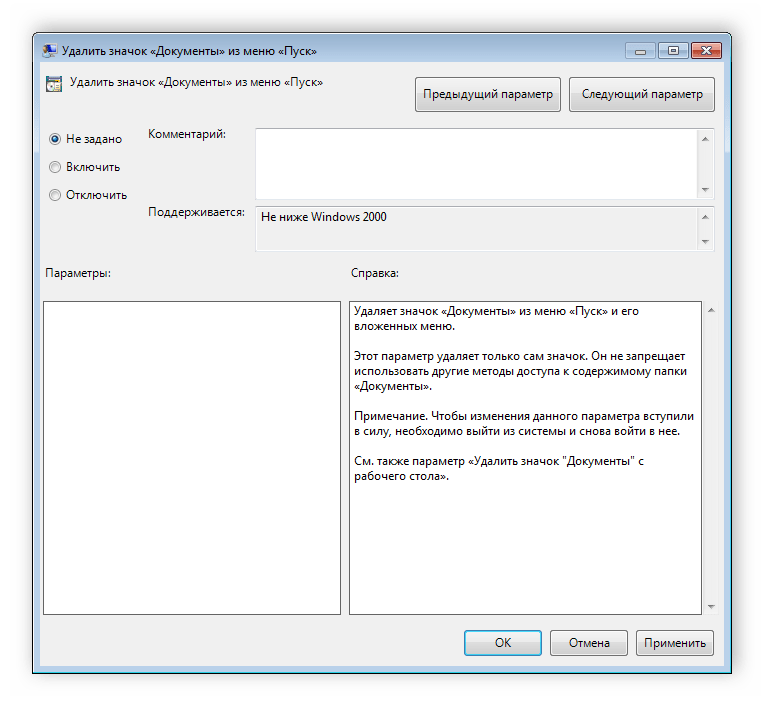
Стандартное простое окно имеет три различных состояния, которые настраиваются пользователем. Если точка стоит напротив «Не задано», то политика не действует. «Включить» – она будет работать и активируются настройки. «Отключить» – находится в рабочем состоянии, однако параметры не применяются.
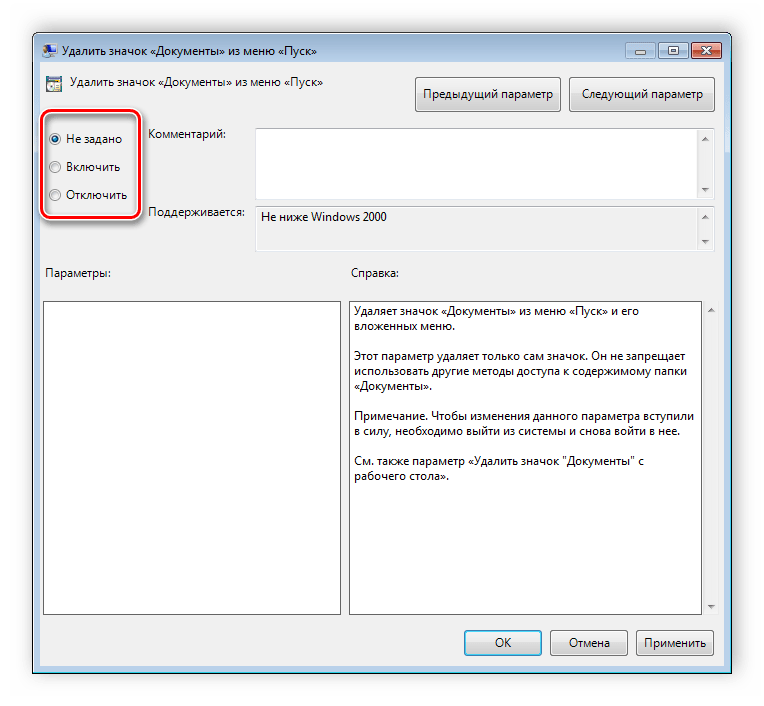
Рекомендуем обратить внимание на строку «Поддерживается» в окне, она показывает, на какие версии Windows распространяется политика